VPS (Virtual Private Server) adalah sebuah server fisik yang kita bagi menjadi beberapa server virtual. server VPS digunakan secara pribadi dan keseluruhan resource hanya digunakakan oleh satu pengguna saja.
Jadi servernya tidak memiliki fisik. Dalam virtualisasi server menggunakan Teknologi Virtualisasi hardware server fisik yang nantinya akan terbagi menjadi beberapa resource berbeda.
Namun, bisa saja dalam menggunakan layanan anda mendapatkan kendala untuk mengakses VPS melalui Remote Desktop Protocol (RDP alias RDC). Misalnya saja anda mendapat notif “This computer can’t connect to the remote computer” seperti gambar ini;
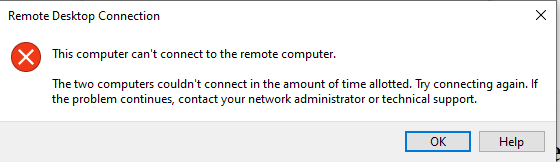
Panik? Tentunya bagi Anda yang baru saja menggunakan merasa panik. Tapi jangan khawatir ada beberapa penyebab yang terjadi bila mengalamai hal ini. Kali ini akan kita ulas bersama.
Daftar Isi
Penyebab Tidak Bisa Terkoneksi VPS
Beberapa diantara kemungkinan penyebab gagal login atau tidak dapat login di VPS Anda melalui RDP
1. Kemungkinan RDP terhalang oleh Firewall
2. Sistem Keamanan RDP Anda menggunakan versi lama dan tidak cocok
3. Status VPS Anda yang berhenti atau “stopped”
Jika kendala tersebut Anda alami bisa kita lanjutkan ke langkah – langkah penyelesaian. Namun, bila Anda mengalami hal berbeda dari situasi tersebut. Tim kami menyarankan Anda mengubungi Tim Technical Support kami melalui Live Chat dan Tiket.
Hal Yang Perlu Kita Perhatikan
Sebelum kita memulai langkah dan tutorial selanjutnya, mari periksalah beberapa hal terlebih dahulu;
1. Periksa koneksi internet Anda. Bisa saja hal tersebut dikarenakan koneksi internet Anda yang bermasaah. Jika koneksi internet Anda baik. kita ke tahap selanjutnya.
2. Periksa status VPS Anda. Apakah dalam keadaan Running atau Stop. Jika status VPS ‘Stopped’ maka kita lanjutkan tutorial ini. Namun, jika status VPS Anda Running tetapi tidak dapat terhubung melalui RDP. Maka kita bisa coba akses melalu VNC.
Start VPS yang Stopped
Login Client Area
Ketika Anda melakukan start VPS, pertama Anda harus memeriksa status VPS. Anda Login ke Client Area Website IDCloudHost. Lalu pada Client Area. Silahkan klik pada menu “Services”

My Product & Services
Setelah itu, Anda akan masuk ke halaman “My Services’. Lalu perhatikan kolom “Product/Service’ lalu pilih VPS dengan IP yang tidak diakses tersebut. Klik pada Nama Paket VPS nya aja.
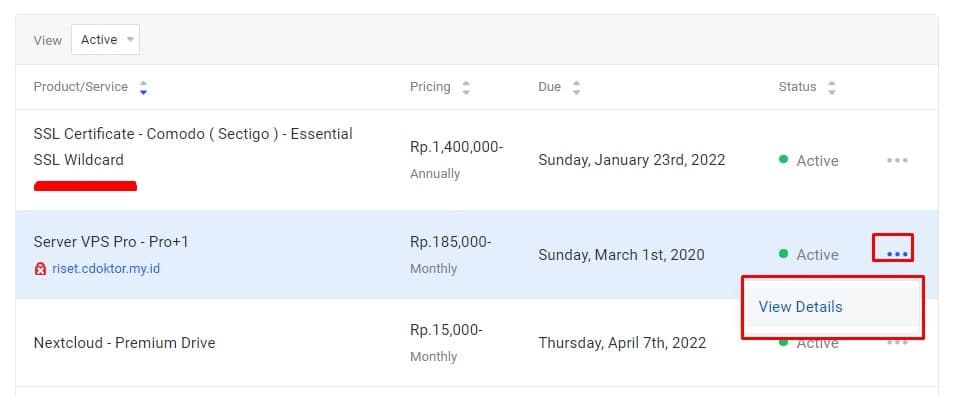
Manage Product
Anda akan masuk ke bagian “Product & Services” Anda akan temukan layanan yang Anda miliki seperti gambar berikut. Nanti akan ada Layanan VPS yang Anda miliki dengan tulisan status “Active atau Pending” ada titik 3 (tiga) dan Anda akan mendapatkan informasi terperinci mengenai VPS Anda. Pada bagian “Status” Anda bisa klik “View Details” untuk mengetahui keadaan VPS Anda.
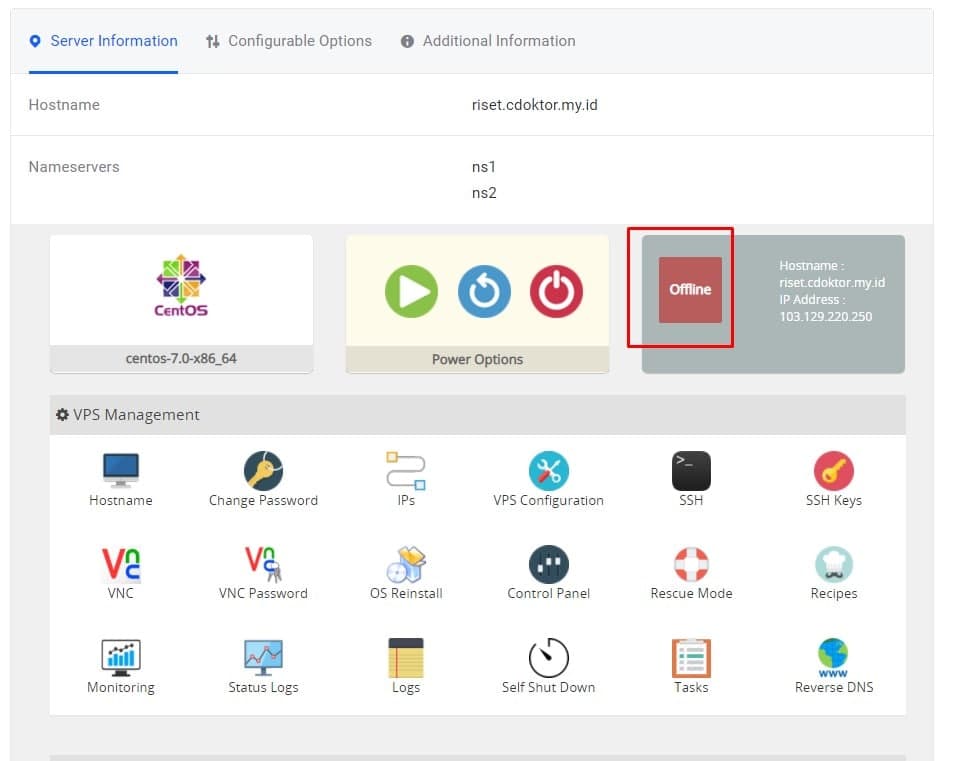
Baca Juga : Cara Melihat Status Server
Klik Boot atau Reboot
Selanjutnya Anda akan menemukan sebuah detail keaadaan VPS Anda dan juga beberapa tombol berwarna yang bisa Anda gunakan untuk melakukan boot dan juga reboot. Tombol play berwarna hijau adalah tombol Boot. Sedangkan tombol berada ditengah berwarna biru adalah tombol Reboot. Jika status VPS Anda adalah “Online” maka sebaiknya Anda pastikan dulu kondisi VPS dengan melihat status di Status Server IDCloudHost.
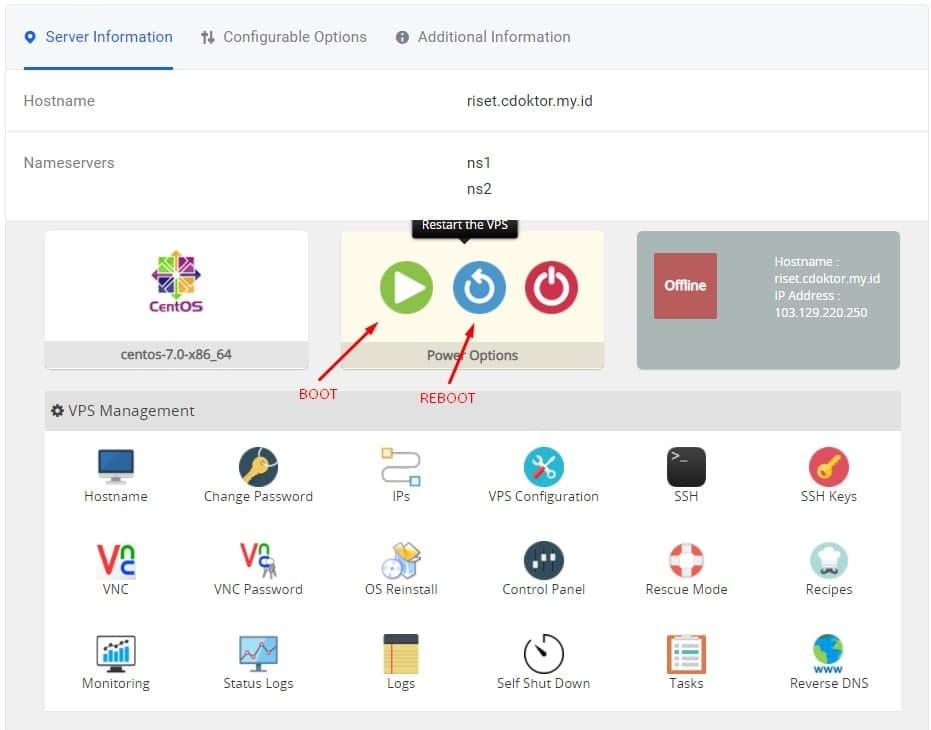
CATATAN
Setelah Boot atau Reboot dianjurkan menunggu beberapa menit 1-5 menit sebelum login kembali ke VPS. Mengingat server membutuhkan waktu untuk restart.
Perlu Anda ketahui, tombol Boot berfungsi untuk menyalakan VPS yang berstatus “Offline” sedangkan “Reboot” adalah untuk melakukan muat ulang “restart” kembali VPS yang berstatus Online.
Kesimpulan
Permasalahan VPS memang menjadi momok sendiri bagi kita yang baru saja menggunakan VPS murah dari IDCloudHost. Padahal banyak manfaat dan kemudahan yang kita rasakan dengan menggunakan VPS karena kontrol penuh yang kita miliki dibandingkan hosting. Namun, jika anda mendapatkan kendala VPS tidak bisa login atau VPS Gagal Login solusi diatas dapat Anda lakukan.
Namun, sebelum itu kami sarankan untuk rutin melakukan backup agar terhindar dengan masalah yang tidak diinginkan. Selain itu, Anda dapat melakukan konsultasi kepada Tim Support IDCloudHost baik melalui Live Chat dan Tiket. Semoga bermanfaat!





